
Једна од великих предности Амазон Ецхо Схов Испред осталих паметних звучника компаније налази се екран. Кроз ово можете видети додатне информације које веома добро допуњују оно што нам Алека даје гласом. Али постоји више употреба и једна од њих ће вам омогућити да му дате личнији и декоративнији додир. Хајде да видимо како додати и приказати своје фотографије у Ецхо Схов-у.
Персонализујте свој Амазон Ецхо Схов

Питање од пре неколико година, дигитални рамови за фотографије постали су веома популарни. Практично, већина корисника га је имала, било зато што су га лично купили или им је дат на поклон. Али временом је његова популарност избледела све док практично није пала у заборав. Упркос томе, још увек има оних који су заинтересовани да имају гаџет код куће који им омогућава да лако прегледају своја сећања без потребе за интеракцијом да пројектују старе фотографије на екран.
Један од ових уређаја који омогућава ову опцију, уз многе друге који су заиста главни и најинтересантнији, јесте Амазон Ецхо Схов. Једини Амазон звучник са екраном је, или може бити, између осталог, занимљив производ у декоративне сврхе. И, захваљујући овом панелу, нећете моћи само да видите додатне информације када питате Алека, репродукујете видео садржај или упутите видео позив, већ га можете користити и као оквир за фотографије.
Тренутно је 6 модела које можете користити за обављање ове функције:
- Амазон Ецхо Схов КСНУМКС
- Амазон Ецхо Схов 5 (2. Ген.)
- Амазон Ецхо Схов КСНУМКС
- Амазон Ецхо Схов 8 (2. Ген.)
- Амазон Ецхо Схов 10 (3. Ген.)
- Амазон Ецхо Схов КСНУМКС
- Амазон Ецхо спот
Сваки од њих има низ различитих карактеристика и мање или више функционалности, али оно што нам је заиста битно у овом случају биће већа или мања величина екрана у зависности од тога шта вам је потребно.
Ако сте заинтересовани да искористите предности ове функције која вам омогућава да прикажете своје фотографије, илустрације или било коју другу врсту слике на Ецхо Схов-у, прва ствар коју треба да знате је да можете да користите две услуге складиштења на мрежи: Фацебоок и Амазон фотографије. Процес у оба случаја је практично идентичан и веома једноставан за извођење.
Како да прегледате Фацебоок фотографије на вашем Ецхо Схов-у

Почнимо са фотографијама које имате на Фејсбуку. Да бисте их приказали на Амазон звучнику, све што треба да урадите је да повежете свој налог са њим. Ово је нешто једноставно као повезивање ваше Алека апликације са својим профилом.
- Отвори Алека апликација на паметном телефону.
- Додирните дугме менија (икона са три линије).
- Сада изаберите Подешавања.
- Померите се надоле до одељка Фотографије и додирните да бисте га изабрали.
- На новом екрану који ће се појавити видећете опцију да Повежите Фацебоок налог.
Када додирнете опцију за повезивање налога, бићете преусмерени на Фацебоок веб локацију како бисте се могли пријавити и овластити приступ свом садржају путем Амазон Ецхо Схов-а. Када завршите, да бисте приступили тим фотографијама из вашег Ецхо Схов-а, све што треба да урадите је следеће:
- Превуците прстом од врха до дна по екрану вашег Ецхо Схов-а.
- Додирните Подешавања.
- Сада додирните Почетна и сат.
- Поново у Сату.
- Затим у Фотографијама.
- Коначно, у позадини > Фацебоок.
У овом тренутку, последња ствар коју треба да урадите је изаберите албум који желите да прикажете на екрану вашег звучника. Логично, као што већ можете замислити, ако одете на Фацебоок, можете креирати нови ексклузивни албум за свој Ецхо Схов.
Како додати слике из Амазон фотографија у свој Ецхо Схов

Ако вас Фацебоок опција не убеди или сте једноставно престали да користите друштвену мрежу (можда тамо никада нисте имали профил), не брините. Друга опција да своје фотографије имате на Ецхо Схов-у је да користите своје Амазон услуга складиштења фотографија.
Већ знате да ако имате Амазон налог, такође имате приступ његовој услузи складиштења Амазон фотографија. Ово ће вам понудити мање или више предности у зависности од тога да ли сте Премиум корисник или не, али тренутно вас занима да бесплатно можете похранити до 5 ГБ, више него довољно за све оне успомене које бисте желели да прикажете у Ецхо Схов-у.
Дакле, ако још нисте отпремили фотографије, идите на Амазон Пхотос, направите албум и додајте све оне слике које касније желите да видите на уређају. Када се то уради, процес се у основи прати до оног који се види на Фацебоок налозима.
- Превуците надоле да бисте видели подешавања на екрану Ецхо Схов.
- Додирните Почетна и сат.
- Додирните Сат, а затим Личне фотографије.
- Изаберите опцију Амазон Пхотос.
- Затим изаберите албум и притисните сачувај.
Готово, имате га. Од сада, када се звучник не користи, позадинске слике ће бити ове фотографије које сте додали или одабрали као албум. Иако такође можете замолити Алека да вам их покаже путем једноставне гласовне команде.
Као додатак, интересантна ствар у коришћењу Амазон фотографија је то можете уживати и у другим функцијама попут подсетника на фотографије снимљене на дан као што је данас, али од пре једне или више година. Функција коју је додала већина онлајн фото сервиса и која омогућава, попут времеплова, да примамо подсетнике о томе шта смо радили на датум као што је данас 2015., 2018. или 2021. године, на пример.
Извуците максимум из свог Ецхо Схов екрана
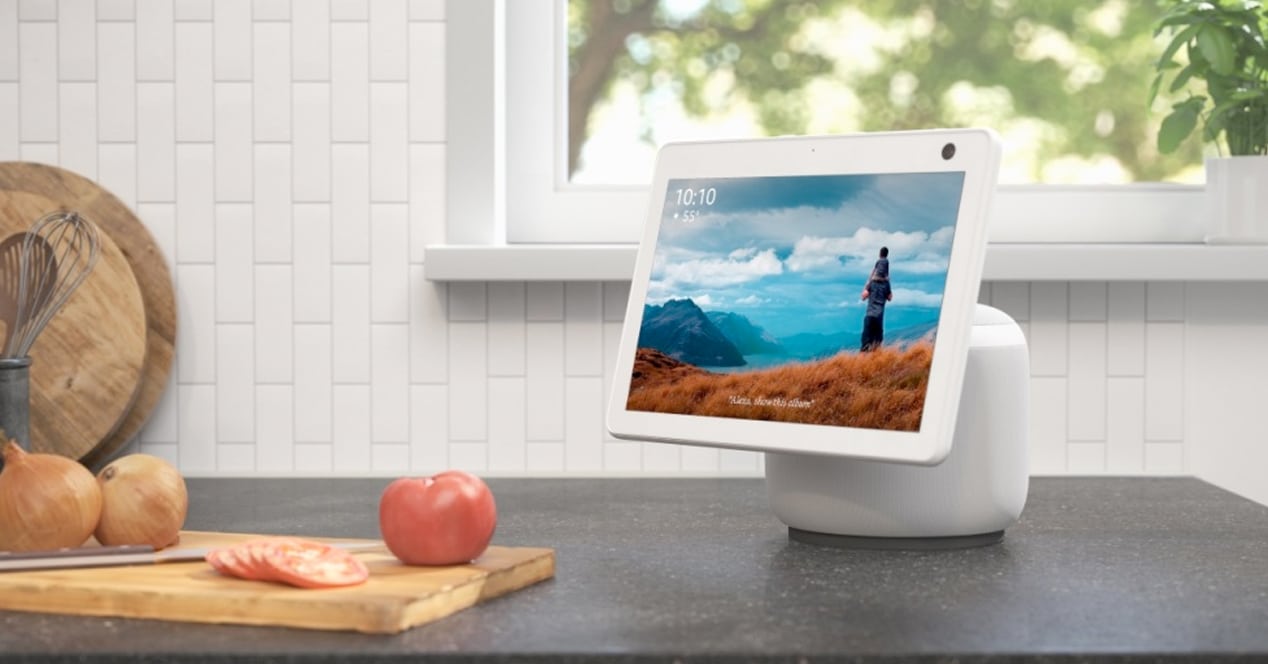
Прилично честа грешка при коришћењу једног од ових уређаја је непостављање фотографија у исправном формату. Скоро све Амазон Ецхо Сховс су дизајниране да се користе у пејзажу, а однос страница екрана је 16:9. То значи да ћемо морати да унесемо хоризонталне и панорамске фотографије ако не желимо да видимо црне пруге на екрану.
Наравно, ако користимо фотографије преузете са Амазон Пхотос као извор, може бити веома заморно уређивати слике једну по једну тако да се прилагођавају панелу. Из тог разлога, уређај има подешавање које можете прилагодити према свом укусу:
- Иди на подешавања са вашег Амазон Ецхо Схов-а.
- Отворите мени 'Дисплаи'.
- Идите на „Фото вртешка“
- Изаберите 'трим'
- Подешава начин на који ће слике бити приказане у пројекцији слајдова:
- нема клипинга: Слике ће се видети у оригиналном формату. Ако се не уклапају у екран Ецхо Схов-а, приказаће црне траке са стране или дуж горње и доње маргине.
- Смарт Цроп: користећи алгоритме и мало вештачке интелигенције, сам систем ће се побринути да направи довољно добар исечак како не би изгубио важне делове слике и да не видите ни црне пруге.
- обрезати све: Без обзира на оригинални однос ширине и висине, са овом поставком, слике ће увек бити промењене величине и исечене да попуне цео екран уређаја.
Укључите прилагодљиву осветљеност тако да ваше фотографије увек изгледају најбоље

Коришћење Ецхо Схов-а као оквира за фотографије је потпуна експлозија. Овај Амазон уређај је савршен поклон за старије, јер могу да обављају задатке кућне аутоматизације без напуштања места где се налазе, као и да гледају све врсте породичних фотографија без потребе да рукују мобилним телефоном или таблетом. Поред тога, омогућава вам и комуникацију са другим људима, што овај уређај чини готово округлим производом.
Када подешавате Ецхо Схов за приказ слика, не заборавите да укључите подешавање адаптивна осветљеност. У супротном, екран неће изгледати добро када је соба светла. Да бисте то урадили, следите доле наведене кораке.
- Станите испред Ецхо Схов-а и реците 'Идите на Подешавања'. Као алтернативни корак, такође можете да превучете надоле са врха екрана, баш као што бисте повукли траку са обавештењима на Андроид телефону. Тамо изаберите конфигурација.
- Унесите опцију Екран у оквиру листе коју ћете видети.
- Ако само треба да подесите осветљеност или желите да је оставите на максимуму, користите клизач који се појављује у овом тренутку да бисте подесили интензитет који желите. Ако није, активирајте адаптивна осветљеност.
Захваљујући томе, Ецхо Схов ће константно мерити амбијентално осветљење и аутоматски ће подесити осветљеност панела да не заслепљује ноћу и да се фотографије и екран уређаја могу правилно видети чак иу најјаснијим сатима дана.
Ако вас након што видите ову радозналу функционалност Амазон Ецхо Схов-а пробуди „баг“ за паметне звучнике, можете погледати друге сличне чланке које имамо, са туторијалима, саветима и триковима. Или, ако желите да знате какво је искуство живота са неколико од ових екосистемских тимова око вас код куће, испричаћемо вам о томе у једном од наших ИоуТубе видео снимака:
Везе ка Амазону у овом чланку су део нашег споразума са њиховим партнерским програмом и могу нам донети малу провизију од њихове продаје (без утицаја на цену коју плаћате). И поред тога, одлука да се објаве и додају донета је, као и увек, слободно и по уређивачким критеријумима, без поштовања захтева укључених брендова.


